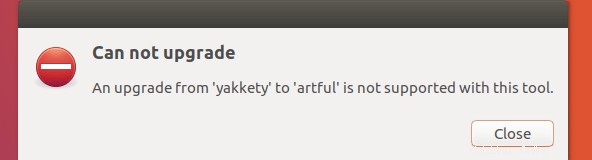Tento tutoriál vám ukáže, jak upgradovat Ubuntu 16.10/17.04 na Ubuntu 18.04. Ubuntu 16.10/17.04 dosáhlo konce životnosti, ale někteří uživatelé jej stále používají a mají problémy s upgradem na Ubuntu 18.04.
Pro ty, kteří nevědí, normální vydání Ubuntu jsou podporována po dobu 9 měsíců, zatímco vydání LTS jsou podporována po dobu 5 let. (LTS znamená Long Term Support) Nyní existují 3 LTS:Ubuntu 14.04 , Ubuntu 16.04 a Ubuntu 18.04 . Pokud dáváte přednost stabilitě před novým softwarem, měli byste si vybrat LTS a upgradovat jej, až vyjde další LTS. Pokud dáváte přednost novějšímu softwaru, nezapomeňte aktualizovat svůj systém každých 9 měsíců.
Když vydání Ubuntu dosáhne „konce životnosti“, neobdrží žádné další aktualizace údržby, včetně důležitých aktualizací zabezpečení. Ubuntu 16.10 a Ubuntu 17.04 dosáhly konce životnosti, takže uživatelé těchto dvou verzí již nemohou instalovat software ze standardního úložiště. Spuštění příkazu aktualizace bude mít za následek chybu 404.
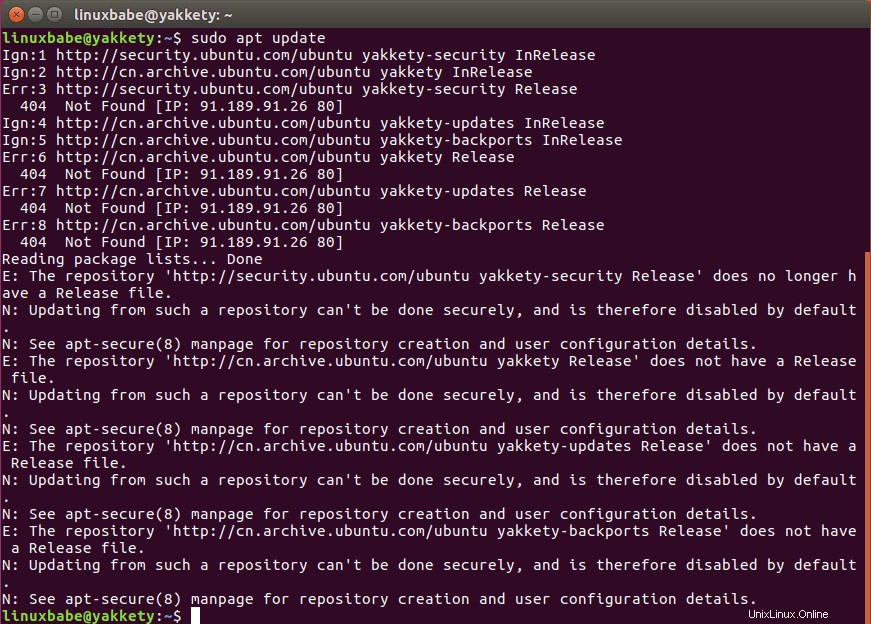
Pokud otevřete software updater , řekne vám, abyste upgradovali na Ubuntu 17.10.
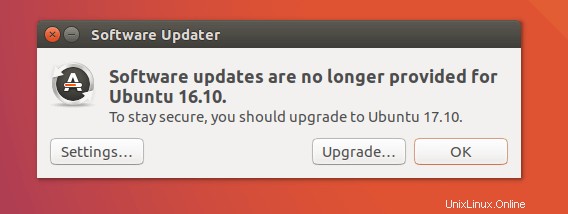
Později ale zjistíte, že to není podporováno.
Jak upgradovat Ubuntu 16.10/17.04 na Ubuntu 18.04 z příkazového řádku
Metoda, kterou vám řeknu, je stejná metoda pro aktualizaci systému Debian a je to, jak funguje správce aktualizací Ubuntu pod kapotou. Rozdíl je v tom, že správce aktualizací Ubuntu odmítá změnit kódové jméno na zastaralém vydání, jako je Ubuntu 16.10, ale kódové jméno změníme ručně. Osobně si nemyslím, že je v tom větší riziko než upgradovat Ubuntu 16.04 na Ubuntu 18.04. Než budete postupovat podle pokynů níže, nezapomeňte si zálohovat důležitá data.
Nejprve musíme spustit následující příkaz, abychom změnili všechny instance yakkety na bionic v souboru se seznamem zdrojů (/etc/apt/sources.list). První je kódové jméno pro Ubuntu 16.10, zatímco bionic je kódové jméno pro Ubuntu 18.04.
sudo sed -i 's/yakkety/bionic/g' /etc/apt/sources.list
Pokud používáte Ubuntu 17.04, spusťte místo toho tento příkaz.
sudo sed -i 's/zesty/bionic/g' /etc/apt/sources.list
Poté musíme deaktivovat úložiště třetích stran (PPA) pomocí příkazu níže.
sudo sed -i 's/^/#/' /etc/apt/sources.list.d/*.list
Poté aktualizujte zdroje softwaru a upgradujte software na nejnovější verzi dostupnou v úložišti Ubuntu 18.04. Tento krok se nazývá minimální upgrade.
sudo apt update sudo apt upgrade
Po dokončení minimálního upgradu spusťte následující příkaz pro zahájení úplného upgradu.
sudo apt dist-upgrade
Pokud se zobrazí tato chyba:
Unable to fetch some archives, maybe run apt-get update or try with --fix-missing?
Poté spusťte následující příkaz, abyste chybu opravili.
sudo apt update
A znovu spustit
sudo apt dist-upgrade
Poté můžete ze systému Ubuntu odstranit zastaralé/nepotřebné softwarové balíčky.
sudo apt autoremove sudo apt clean
Nakonec restartujte systém.
sudo shutdown -r now
Nyní byste měli vidět přihlašovací obrazovku Ubuntu 18.04 GNOME. GNOME je výchozí pracovní prostředí, ale na přihlašovací obrazovce můžete zvolit Unity desktop.

Po přihlášení se objeví uvítací obrazovka Ubuntu 18.04.
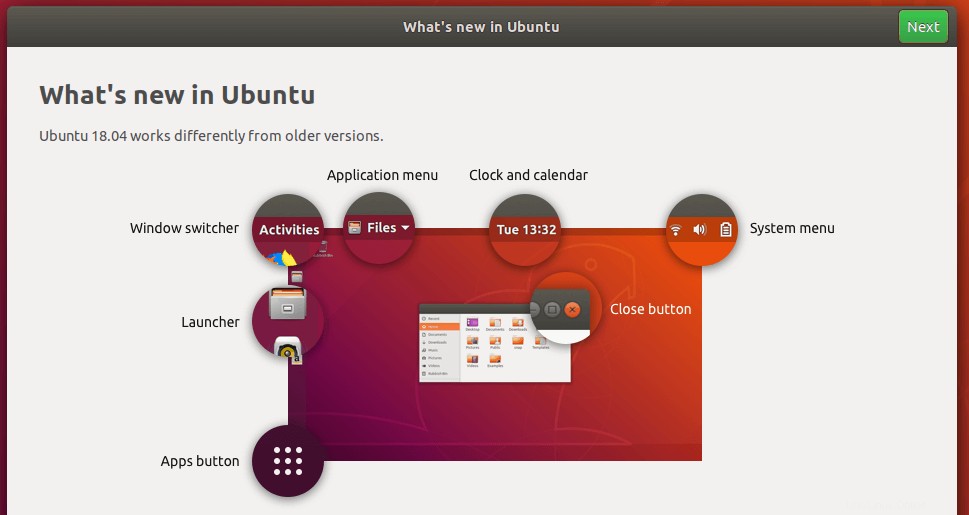
Můžete otevřít okno terminálu a zkontrolovat verzi Ubuntu.
lsb_release -a
Měli byste vidět následující text.
No LSB modules are available. Distributor ID: Ubuntu Description: Ubuntu 18.04 LTS Release: 18.04 Codename: bionic
Gratuluji! Úspěšně jste upgradovali Ubuntu 16.10/17.04 na Ubuntu 18.04. Jako vždy, pokud pro vás byl tento příspěvek užitečný, přihlaste se k odběru našeho bezplatného zpravodaje a získejte další tipy a triky. Opatruj se.